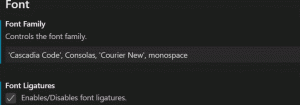Microsoft बताता है कि एज में साइडबार आपको अधिक उत्पादक कैसे बना सकता है
माइक्रोसॉफ्ट एज ब्राउजर में हालिया परिवर्धन में से एक साइडबार है जो तेज पहुंच के लिए वेब ऐप्स को होस्ट करता है। लिंक Word, Excel, PowerPoint, Outlook, OneDrive, Teams और OneNote के लिए उपलब्ध हैं। यूनिट कन्वर्टर, वर्ल्ड क्लॉक, कैलकुलेटर आदि जैसे छोटे उपकरण भी हैं। Microsoft का मानना है कि वे आपको अधिक उत्पादक बनने में मदद कर सकते हैं।
विज्ञापन
प्रत्येक शामिल टूल के लिए एक नया टैब खोलने की आवश्यकता के बिना, एज एक शानदार तरीके से मल्टीटास्किंग में सुधार करता है। यदि आप ईमेल जैसे किसी कार्य पर काम कर रहे हैं, तो आपका ध्यान नहीं भटकेगा। साइडबार आपको इसके टूल और ऐप्स को ब्राउज़र के साथ-साथ चलाने की अनुमति देगा। यहां तक कि अगर आप टैब के बीच स्विच करते हैं, तो भी आप संदर्भ नहीं खोएंगे।
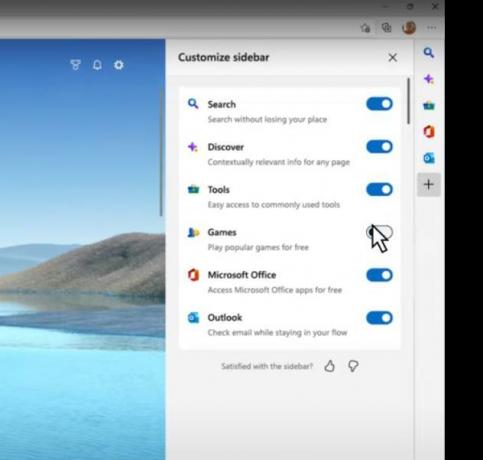
जैसा कि ऊपर उल्लेख किया गया है, साइडबार में खोज, डिस्कवर, टूल, गेम्स, ऑफिस और आउटलुक शामिल हैं, साथ ही निकट भविष्य में और अधिक टूल आने वाले हैं।
- कार्यालय हब आपको मुफ्त में वर्ड, एक्सेल, पॉवरपॉइंट आदि जैसे ऐप का उपयोग करने की अनुमति देगा। इसमें साइन इन करने के लिए केवल एक चीज की आपको आवश्यकता है Microsoft खाता।
- आउटलुक साइडबार ऐप आपको अपने इनबॉक्स को जल्दी से देखने और महत्वपूर्ण संदेशों का जवाब देने की अनुमति देगा। यह आपको ब्राउज़र को छोड़े बिना आपके कैलेंडर शेड्यूल तक पहुंच भी प्रदान करता है।
- खोज करना एक ऐसी सुविधा है जो आपको वर्तमान में खुले पृष्ठ पर उजागर किए गए विषय के बारे में अधिक दिखाने का प्रयास करती है। उदाहरण के लिए, यदि आप कोई रेसिपी पढ़ रहे हैं, तो डिस्कवर बटन पर क्लिक करने से आपको आवश्यक सामग्री, समान रेसिपी, संबंधित ब्लॉग और वेबसाइट आदि के बारे में अधिक जानकारी मिल सकती है।
- खेल हब आपको फ्री-टू-प्ले कैजुअल और आर्केड गेम्स के साथ अपने काम से थोड़ा ब्रेक लेने देगा।
- में औजार हब, आप इंटरनेट स्पीड टेस्ट सहित वर्ल्ड क्लॉक, कैलकुलेटर, यूनिट कन्वर्टर और कई अन्य टूल देखेंगे। उन पर कुछ और विवरण यहाँ पाया जा सकता है.
अंत में, साइडबार को समायोजित किया जा सकता है। साइडबार को अनुकूलित करने के लिए, सुविधाओं को जोड़ने और हटाने के लिए + बटन पर क्लिक करें। आप इसे विशेष टूलबार बटन का उपयोग करके छुपा सकते हैं, या इसे ब्राउज़र की सेटिंग में अक्षम कर सकते हैं।
के जरिए माइक्रोसॉफ्ट
यदि आपको यह लेख अच्छा लगा हो तो कृपया नीचे दिए गए बटनों का उपयोग करके इसे साझा करें। यह आपसे बहुत कुछ नहीं लेगा, लेकिन यह हमें बढ़ने में मदद करेगा। आपके समर्थन के लिए धन्यवाद!
विज्ञापन